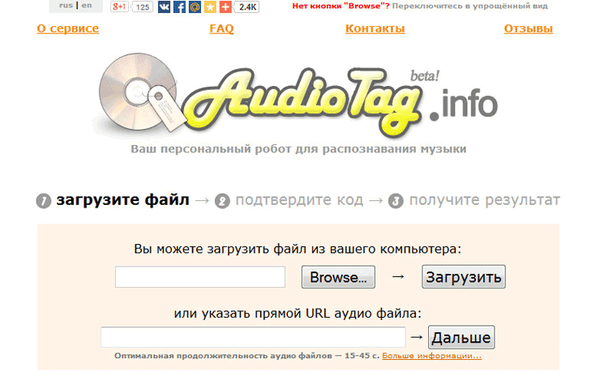Menedżer zakładek Atavi.com to usługa zakładek online, która będzie dostępna w dowolnej przeglądarce, na dowolnym komputerze, w dowolnym systemie operacyjnym. Zakładki lub, jak się je często nazywa, wizualne zakładki, znajdują się na specjalnej stronie witryny, zebrane w jednym miejscu.
Zwykle dla większej wygody taka strona jest stroną początkową (główną) przeglądarki, która służy jako szybki dostęp do stron zapisanych w zakładkach.
Treść- Zachowanie zakładek
- Synchronizacja
- Kompatybilność z różnymi przeglądarkami
- Zarejestruj się na Atavi.com
- Zakładki Atavi
- Strona początkowa przeglądarki
- Ustawienia Atavi
- Grupy zakładek
- Dodaj zakładki
- Rozszerzenie zakładki Atavi
- Wnioski z artykułu
- Atavi.com - wizualne zakładki online (wideo)
Możesz dodać do zakładek swoje strony w sieciach społecznościowych, e-mailu, innych usługach lub niezbędnych witrynach. Możesz szybko przejść do określonej strony witryny (do strony głównej lub dowolnej innej strony witryny), dodanej do zakładek Atavi.
Aby to zrobić, wystarczy kliknąć lewym przyciskiem myszy miniaturę witryny umieszczoną w Zakładkach Atavi. Wizualne zakładki stron można w razie potrzeby podzielić na grupy, w których umieszczane będą strony o określonym kierunku. Zakładki na Atavi.com zostaną zsynchronizowane ze wszystkimi urządzeniami i komputerami.
Podczas korzystania z menedżera zakładek Atavi spełnione są następujące podstawowe wymagania:
- bezpieczeństwo;
- Synchronizacja
- kompatybilność z różnymi przeglądarkami.

Zachowanie zakładek
Internetowa usługa zakładek Atavi.com zapewnia niezawodne zachowanie zakładek na twoim serwerze. Po zarejestrowaniu się w menedżerze zakładek Atavi możesz dodać swoje zakładki do tej usługi.
Aby ponownie uzyskać dostęp do zakładek, wystarczy podać informacje o koncie po wejściu do usługi online z dowolnego komputera lub urządzenia mobilnego. Jedynym warunkiem jest zapewnienie dostępu do Internetu..
Nie utracisz zakładek, w przypadku ewentualnych awarii systemu operacyjnego, podczas ponownej instalacji systemu operacyjnego, fizycznej awarii komputera, jeśli używasz innej przeglądarki.
Aby uzyskać dostęp do zakładek, musisz wprowadzić dane uwierzytelniające na stronie menedżera zakładek Atavi.com: login (adres e-mail) i hasło, które zostały utworzone podczas rejestracji w usłudze. Co więcej, może to być już inny komputer lub nowo zainstalowany system operacyjny.
Synchronizacja
Zakładki wizualne Atavi.com będą synchronizowane między wszystkimi urządzeniami podłączonymi do Internetu: komputerami, laptopami, tabletami, smartfonami. Podczas zmiany zawartości zakładek lub ustawień usługi na jednym urządzeniu wszystkie dane zostaną zsynchronizowane na wszystkich innych urządzeniach, które będą połączone przez Internet.
Na przykład zmieniłeś coś w menedżerze zakładek na swoim komputerze (Windows), wszystkie te zmiany zostaną natychmiast wyświetlone na innym urządzeniu, na przykład na tablecie (Android). Po zalogowaniu się na Atavi.com, po wprowadzeniu danych rejestracyjnych: loginu i hasła uzyskasz dostęp do zakładek, które zostały już zmienione.
Kompatybilność z różnymi przeglądarkami
Możesz używać zakładek Atavi w dowolnej przeglądarce lub w dowolnym systemie operacyjnym. Jednocześnie, aby korzystać z menedżera zakładek Atavi, nie trzeba instalować dodatkowych programów ani rozszerzeń.
Możesz zainstalować rozszerzenie od producenta (Atavi), aby ułatwić korzystanie z usługi. Jednak instalowanie tego rozszerzenia nie jest wcale konieczne, jest całkiem możliwe, aby się bez niego obejść.
W przypadku wszystkich pytań dotyczących korzystania z zakładek Atavi możesz skontaktować się z pomocą techniczną serwisu za pośrednictwem formularza opinii.
Zarejestruj się na Atavi.com
Aby zarejestrować się w serwisie Atavi.com, kliknij przycisk „Zarejestruj się”. W oknie „Zarejestruj się” musisz wprowadzić swoje dane.
W polu „Twój e-mail” powinieneś wpisać swój adres e-mail, aw polu „Hasło” musisz wprowadzić hasło do usługi Atavi.com. To nie jest hasło e-mail, ale hasło do wizualnego menedżera zakładek. Hasło do Atavi można utworzyć i bezpiecznie zapisać za pomocą specjalnego programu - menedżera haseł, na przykład darmowego programu KeePass.
Po ponownym wprowadzeniu hasła kliknij przycisk „Zarejestruj się”.
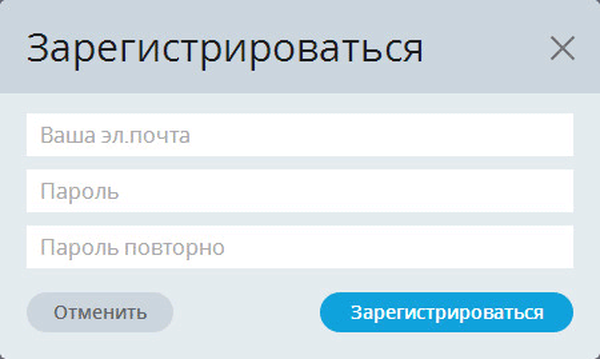
Po rejestracji otworzy się strona menedżera zakładek Atavi..
Zakładki Atavi
W górnej części okna strony, na górnym panelu znajdują się przyciski do zarządzania zakładkami. Po lewej stronie górnego panelu znajduje się przycisk „Make Start”, a po prawej stronie znajduje się pole „Search” do szybkiego wyszukiwania zakładek oraz przycisk „Menu” do dostępu do ustawień menedżera zakładek.
Centralny obszar strony w Atavi zajmą miniaturowe miniatury (zrzuty ekranu) dodanych wizualnych zakładek. W górnej części środkowego obszaru znajduje się pole wyszukiwania Yandex.
Miniatury zakładek można przenosić w inne miejsca, przeciągając zakładkę za pomocą myszy w wybrane miejsce.
Wszystkie polecenia do zarządzania zakładkami na Atavi.com są wykonywane lewym przyciskiem myszy.
Po kliknięciu odpowiedniej karty strona zostanie otwarta w nowej karcie.
W dolnej części okna strony znajduje się panel, na którym znajdują się przyciski do zarządzania grupami zakładek. Przyciski grup zakładek będą wyświetlane po lewej stronie, a po prawej stronie panelu znajduje się przycisk „Konfiguruj grupy”, który służy do dodawania nowych grup i edytowania grup zakładek.

Strona początkowa przeglądarki
Dla wygodniejszego użycia możliwe będzie ustawienie strony menedżera zakładek Atavi.com jako strony początkowej przeglądarki.
Aby to zrobić, musisz kliknąć link „Utwórz stronę startową” w lewym górnym rogu okna strony Atavi.com. W zależności od przeglądarki powiedzą Ci, jak to zrobić. We wszystkich przypadkach konieczne będzie dodanie adresu usługi do ustawień strony początkowej: http://atavi.com/.
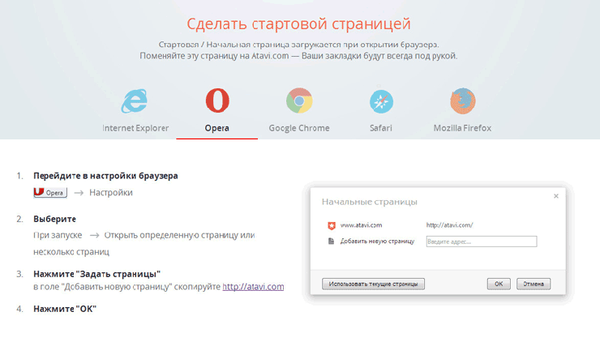
Ustawienia Atavi
Aby wprowadzić ustawienia menedżera zakładek, musisz kliknąć przycisk „Menu”, który znajduje się po prawej stronie górnego panelu serwisowego.
Sekcja „Menu” z ustawieniami wizualnej usługi zakładek online otworzy się w prawej części okna.
Stąd możesz zamknąć menu, zmienić hasło, wyjść z konta. Przesuwając suwak na skali w obszarze „Ustawienia”, możesz zwiększyć lub, przeciwnie, zmniejszyć liczbę zakładek, które będą ułożone w jednym rzędzie. Usługa obsługuje do 10 zakładek w jednym rzędzie. Możesz dodać nieograniczoną liczbę zakładek na jednej stronie.
Jeśli odznaczysz pole „Włącz grupy”, wówczas dolny panel, na którym znajdują się przyciski do zarządzania grupami zakładek, zostanie usunięty ze strony usługi Atavi.com.

W obszarze „Motywy” możesz wybrać motyw do użycia w menedżerze zakładek. Deweloperzy obiecują dodać możliwość pobierania osobistych motywów użytkownika.
U dołu, pod blokiem językowym, znajduje się link „Skontaktuj się z nami”, aby uzyskać informacje zwrotne od twórców serwisu.
Grupy zakładek
W wizualnych zakładkach Atavi możliwe będzie grupowanie zakładek w określone grupy zgodnie z tematem. Dwie grupy: „Początkowa” i „Ostatnia” utworzone przez programistę i nie mogą być edytowane.
Aby dodać nową grupę, musisz kliknąć przycisk „Konfiguruj grupy”. W menu kontekstowym musisz wybrać „Nowa grupa”. W oknie, które zostanie otwarte, wprowadź nazwę grupy, a następnie kliknij przycisk „Dodaj”.

Następnie zostanie utworzona nowa grupa zakładek o odpowiedniej nazwie.
Aby dodać nowe zakładki lub przejść do już dodanych zakładek, kliknij nazwę grupy.
Nazwę grupy można edytować. Aby to zrobić, kliknij przycisk „Konfiguruj grupy” i wybierz „Edytuj” z menu kontekstowego. Następnie kliknij nazwę grupy, aby ją edytować..
Dodaj zakładki
Aby dodać zakładkę, kliknij puste okno przeznaczone na zakładkę. Następnie otworzy się okno „Dodaj”..
W polu „Adres strony” musisz wstawić adres odpowiedniej witryny. Można go skopiować z paska adresu przeglądarki.
Nie możesz nic dodać do pola „Nazwa strony”, usługa online Atavi będzie go edytować, a następnie doda oficjalną nazwę tej strony. W dolnym polu wybierz grupę, do której zostanie dodana ta witryna, a następnie kliknij przycisk „Dodaj”.

Aby edytować zakładkę, kliknij ikonę „Edytuj zakładkę”, która znajduje się w prawej dolnej części zrzutu ekranu (miniatury) zakładki.
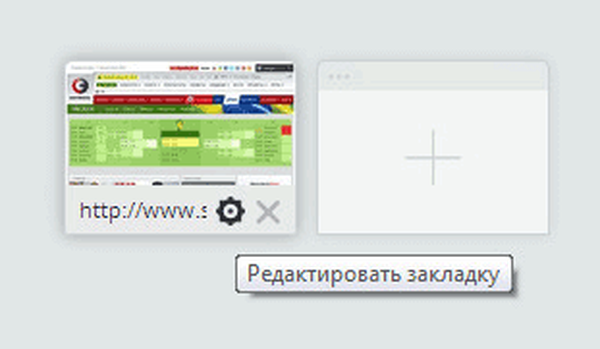
Po otwarciu okna „Edycja” wprowadź niezbędne zmiany, a następnie kliknij przycisk „Edytuj”.
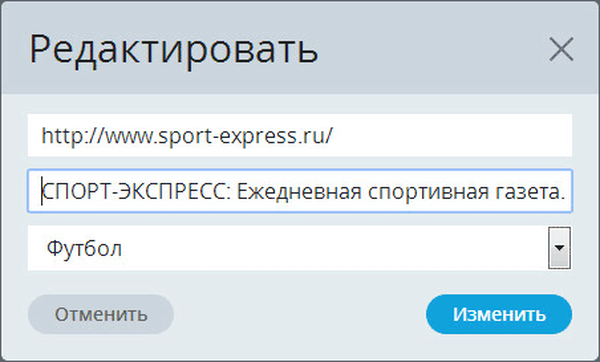
Aby usunąć zakładkę, kliknij przycisk „Usuń zakładkę”, który znajduje się w prawym dolnym rogu okna miniatur zakładki.
Zakładki można przenosić między grupami. Aby to zrobić, wystarczy przeciągnąć zakładkę za pomocą myszy do odpowiedniej grupy.
Możesz być także zainteresowany:- Zakładki wizualne Top-Page.ru
- Jak ustawić stronę początkową Yandex w przeglądarce
Rozszerzenie zakładki Atavi
Aby wygodniej korzystać z zakładek Atavi, możesz zainstalować rozszerzenie, które zostało utworzone dla popularnych przeglądarek. To rozszerzenie ma w przybliżeniu tę samą funkcjonalność, o której opowiem na przykładzie przeglądarki Google Chrome.
Aby zainstalować rozszerzenie, musisz wejść do „Chrome Web Store”, postępując zgodnie ze ścieżką: „Konfiguruj i zarządzaj” => „Narzędzia” => „Rozszerzenia” => „Więcej rozszerzeń”. W polu „Wyszukaj” wpisz wyrażenie „bookmarks atavi”, a następnie naciśnij przycisk „Enter”. Następnie potwierdź instalację rozszerzenia w przeglądarce.
W menu kontekstowym przeglądarki pojawi się nowy element „Zakładka w Atavi”. Po kliknięciu strony witryny prawym przyciskiem myszy możesz wysłać tę stronę do usługi Atavi.
Ikona Atavi pojawia się na pasku adresu przeglądarki, klikając ją lewym przyciskiem myszy, aby natychmiast dodać odpowiednią stronę do wybranej grupy, pod warunkiem, że takie grupy zostały już utworzone w Atavi.
Możesz importować wcześniej utworzone zakładki w przeglądarce do Atavi.com, klikając prawym przyciskiem myszy ikonę Atavi na pasku adresu przeglądarki. W menu kontekstowym wybierz „Ustawienia”.
Następnie otworzy się okno „Importuj zakładki”. Tutaj możesz przejrzeć listę znalezionych zakładek. W razie potrzeby możesz odznaczyć pola obok zakładek, które nie będą musiały być importowane do Atavi. Następnie kliknij przycisk „Rozpocznij import”.

Wnioski z artykułu
Menedżer zakładek Atavi.com to wygodna usługa do zapisywania zakładek, z których można korzystać na dowolnym komputerze lub urządzeniu mobilnym, w dowolnym systemie operacyjnym, otwierając wizualne zakładki w dowolnej przeglądarce. Korzystając z wizualnych zakładek online, nie stracisz zakładek w przypadku jakichkolwiek problemów.
Atavi.com - wizualne zakładki online (wideo)
https://www.youtube.com/watch?v=k_0wp_vPEsk Podobne publikacje:- Classic Theme Restorer, aby zmienić wygląd Firefoksa
- Jak zwrócić wizualne zakładki starej wersji w Google Chrome
- Kieszeń na odroczone czytanie
- Menedżer przeglądarki Yandex
- Jak wyłączyć podpowiedzi dla kart Google Chrome